このコンテンツは役に立ちましたか?
どうすればこの記事をもっと役立つものにできると思いますか?
インストール
FireCuda 530 SSDを取り付ける
- FireCuda 530 SSDを取り付ける前にコンピュータの電源を切り、接続されているケーブルをすべて抜きます。
- ケースまたはキャビネットを開きます。
- FireCuda 530 SSD用に使用するM.2 PCIeスロットにすでにSSDドライブが取り付けられている場合は、取り外す必要があります。
- コンピュータの電源を入れます。
- コンピュータの起動中にBIOS設定にアクセスします。PCIeデバイスがBIOSのブート・シーケンスまたはブート優先リストに設定されていることを確認します。
- コンピュータの電源を切って、マザーボードでM.2 PCIeスロットを探します。
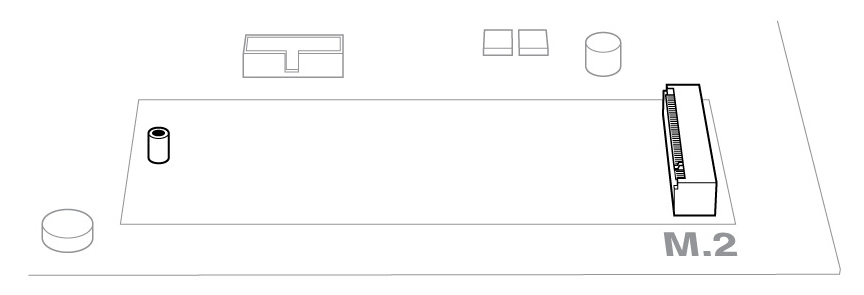
注 – マザーボードによっては、デフォルトでM.2_PADのスペースにパッドが取り付けられている場合があります。FireCuda SSDにぴったりフィットさせるために、このパッドは取り外すことができます。
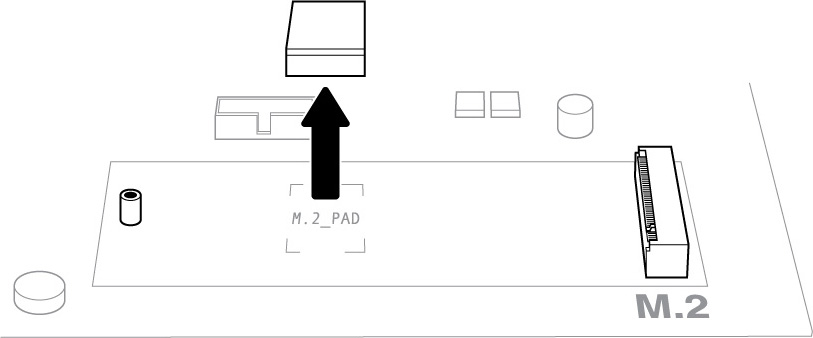
- FireCuda SSDの刻み目がスロットのデバイダーと正確にかみ合っていることを確認します。しっかりと固定されるまでFireCuda SSDをそっとスロットに押し込みます。

- FireCuda SSDを下に押し下げながら取付ネジを締めます。SSDがしっかりと固定されていることを確認します。

- ケースまたはキャビネットを閉じて、コンピュータを元の状態に戻します。
- コンピュータの電源を入れます。
- FireCuda SSDをプライマリ・ドライブとして使用したい場合は、そこにコンピュータのオペレーティング・システムをインストールします。